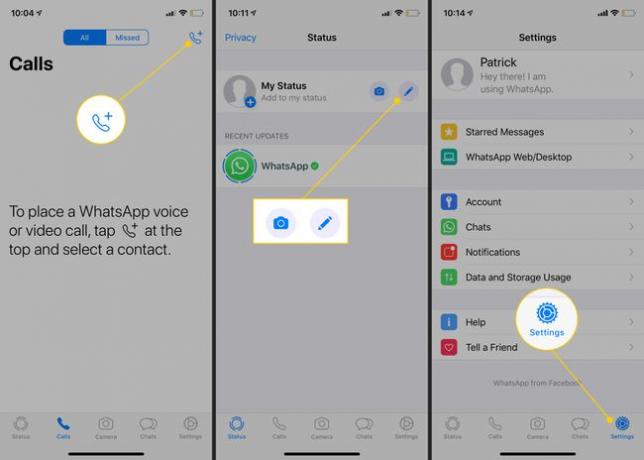Πώς να ρυθμίσετε και να χρησιμοποιήσετε το WhatsApp στο iPhone
Τι να ξέρετε
- Μεταβείτε στο App Store και κατεβάστε το WhatsApp. Ανοίξτε την εφαρμογή και ακολουθήστε τις οδηγίες για να δημιουργήσετε έναν λογαριασμό.
- Παω σε Συνομιλίες και πατήστε το μολύβι & χαρτί για να ξεκινήσετε μια νέα συνομιλία. Παω σε κλήσεις, μετά αγγίξτε το τηλέφωνο ή το ΦΩΤΟΓΡΑΦΙΚΗ ΜΗΧΑΝΗ για να πραγματοποιήσετε μια κλήση.
- Παρακέντηση Κατάσταση για να ορίσετε την κατάστασή σας. Πατήστε το μολύβι για να γράψετε μια νέα κατάσταση. Πατήστε το ΦΩΤΟΓΡΑΦΙΚΗ ΜΗΧΑΝΗ για να προσθέσετε μια φωτογραφία από τη συλλογή σας ή να τραβήξετε μια νέα.
WhatsApp είναι μια δημοφιλής δωρεάν υπηρεσία ανταλλαγής μηνυμάτων και δεν υπάρχει χρέωση για τη χρήση της. Οι χρήστες μπορούν να ανταλλάσσουν εικόνες, κείμενα και βίντεο iPhone, Androidκαι άλλες πλατφόρμες για κινητές συσκευές. Ίσως επειδή είναι ανταγωνιστής της Apple Μηνύματα εφαρμογή, το WhatsApp μπορεί να μην είναι διαισθητικό για ορισμένους χρήστες iPhone. Αυτός ο οδηγός σας καθοδηγεί στον τρόπο χρήσης του WhatsApp στο iPhone σας.
Πώς να ρυθμίσετε και να χρησιμοποιήσετε το WhatsApp στο iPhone σας
Το WhatsApp είναι διαθέσιμο σε iOS και μπορεί να ληφθεί κανονικά. Ωστόσο, υπάρχουν μερικά πράγματα που πρέπει να έχετε κατά νου πριν το κατεβάσετε.
-
Μεταβείτε στο App Store και κατεβάστε το WhatsApp.
Οι χρήστες με iOS 8 δεν μπορούν πλέον να δημιουργήσουν νέους λογαριασμούς ή να επαληθεύσουν εκ νέου τους υπάρχοντες λογαριασμούς. Εάν διαθέτετε λογαριασμό WhatsApp που είναι ενεργός αυτήν τη στιγμή και εκτελείται σε iOS 8, ενημερώστε το τηλέφωνό σας για να συνεχίσετε να χρησιμοποιείτε την υπηρεσία.
Δημιουργήστε έναν λογαριασμό WhatsApp. Ανοίξτε το WhatsApp και επιλέξτε Συμφωνώ & Συνέχεια να συμφωνήσετε με την πολιτική απορρήτου.
-
Εισαγάγετε και επιβεβαιώστε τον αριθμό τηλεφώνου σας.
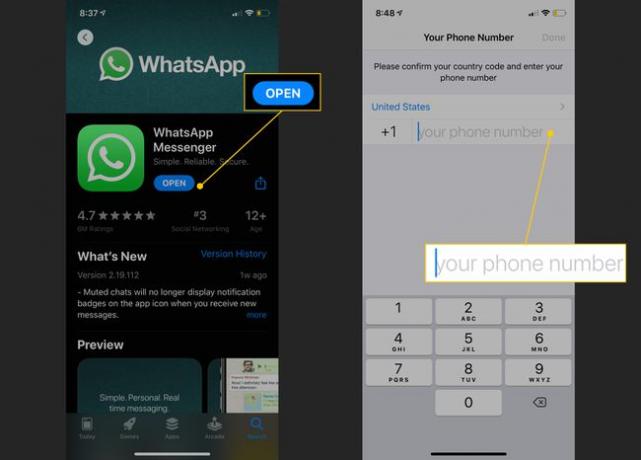
Το WhatsApp επαληθεύει τον αριθμό στέλνοντάς σας έναν εξαψήφιο κωδικό ενεργοποίησης. Εισαγάγετε αυτόν τον κωδικό για να ολοκληρώσετε τη διαδικασία επαλήθευσης.
Όταν ο λογαριασμός σας επαληθευτεί, το WhatsApp σάς δίνει την επιλογή να εισαγάγετε το όνομά σας και μια φωτογραφία προφίλ. Ενώ απαιτείται όνομα, μπορείτε να επιλέξετε μια φωτογραφία τώρα ή να ολοκληρώσετε αυτό το βήμα αργότερα.
Το WhatsApp ζητά πρόσβαση στις επαφές σας. Επιλέγω εντάξει να του δώσει την άδεια. Αν και αυτό δεν είναι απαραίτητο, εισάγει τις επαφές σας και δείχνει ποιοι από τους φίλους και την οικογένειά σας χρησιμοποιούν την εφαρμογή.
-
Αφού παρέχετε στο WhatsApp πρόσβαση στις επαφές σας, εμφανίζεται η οθόνη συνομιλιών. Πατήστε το μολύβι & χαρτί εικονίδιο στην επάνω δεξιά γωνία για να ξεκινήσετε μια νέα συνομιλία.
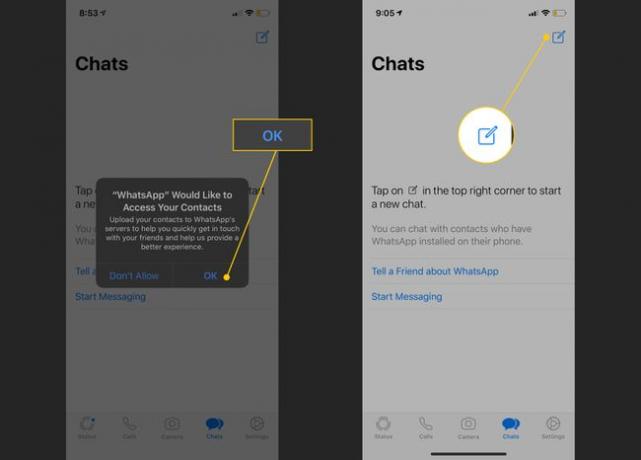
-
Εμφανίζεται η λίστα επαφών σας. Όποιος έχει τη φράση «Γεια σου! Χρησιμοποιώ το WhatsApp" με το όνομά τους δεν είναι ενεργό στην υπηρεσία. Ωστόσο, όλοι οι φίλοι που χρησιμοποιούν την εφαρμογή πιθανότατα έχουν μια εικόνα προφίλ. Εάν είναι ενεργοί αυτήν τη στιγμή στην υπηρεσία, βλέπετε τη λέξη "Διαθέσιμο" κάτω από το όνομά τους.
Για να προσκαλέσετε τους φίλους σας να χρησιμοποιήσουν την υπηρεσία, κάντε κύλιση προς τα κάτω και πατήστε Προσκαλέστε φίλους στο Whatsapp.
Πώς να χρησιμοποιήσετε το WhatsApp
Στο κάτω μέρος της οθόνης υπάρχουν πέντε εικονίδια: Κατάσταση, Κλήσεις, Κάμερα, Συζητήσεις και Ρυθμίσεις.
Επιλέγω κλήσεις για να εμφανίσετε μια οθόνη που σας επιτρέπει να πραγματοποιείτε φωνητική ή βιντεοκλήση μέσω του WhatsApp μέσω Wi-Fi ή μέσω της χρήσης δεδομένων κινητής τηλεφωνίας. Για να ξεκινήσετε, επιλέξτε το τηλέφωνο εικονίδιο στην επάνω δεξιά γωνία της οθόνης. Στη συνέχεια, επιλέξτε το τηλέφωνο εικονίδιο για να πραγματοποιήσετε μια φωνητική κλήση ή πατήστε το βίντεο κάμερα εικονίδιο για να πραγματοποιήσετε μια βιντεοκλήση.
Πώς να ορίσετε μια κατάσταση WhatsApp
Επιλέξτε το Κατάσταση καρτέλα για να ορίσετε την κατάστασή σας. Πατήστε το μολύβι εικονίδιο για να γράψετε μια νέα κατάσταση. Επίλεξε το ΦΩΤΟΓΡΑΦΙΚΗ ΜΗΧΑΝΗ εικονίδιο για να προσθέσετε μια φωτογραφία από τη συλλογή σας ή να τραβήξετε μια νέα.
Ρυθμίσεις του WhatsApp
Το τελευταίο τμήμα που πρέπει να κοιτάξουμε είναι Ρυθμίσεις. Από εδώ, μπορείτε να δείτε τα αγαπημένα σας (με αστέρι) μηνύματα, τις ρυθμίσεις λογαριασμού, τις ρυθμίσεις συνομιλίας, τις προτιμήσεις ειδοποιήσεων και τη χρήση δεδομένων και αποθήκευσης.
- λογαριασμός: Ενεργοποιήστε τις επιλογές απορρήτου και ασφάλειας καθώς και την επαλήθευση σε δύο βήματα. Εδώ μπορείτε επίσης να αλλάξετε τον αριθμό σας εάν είναι απαραίτητο.
- Συνομιλίες: Επιλέξτε πώς θέλετε να δημιουργήσετε αντίγραφα ασφαλείας των διαφορετικών συνομιλιών σας.
- Ειδοποιήσεις: Διαχειριστείτε τις ειδοποιήσεις σας για το WhatsApp.
- Χρήση δεδομένων και αποθήκευσης: Ενεργοποιήστε ή απενεργοποιήστε την αυτόματη λήψη πολυμέσων, επιλέξτε χαμηλή χρήση δεδομένων και πολλά άλλα.